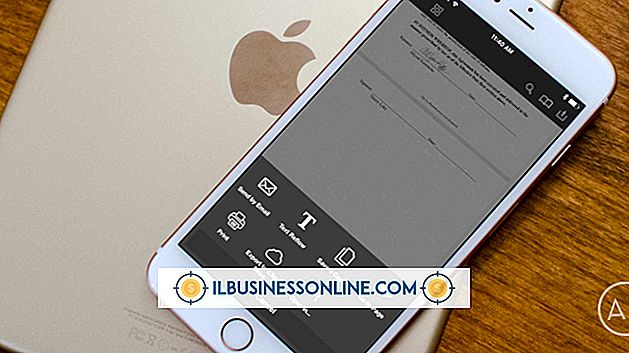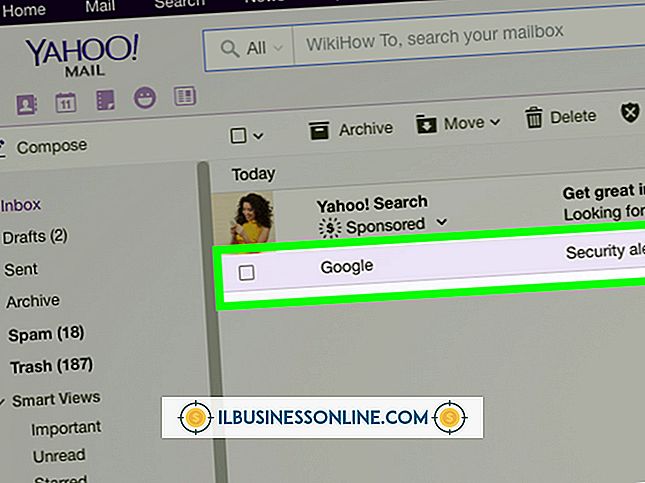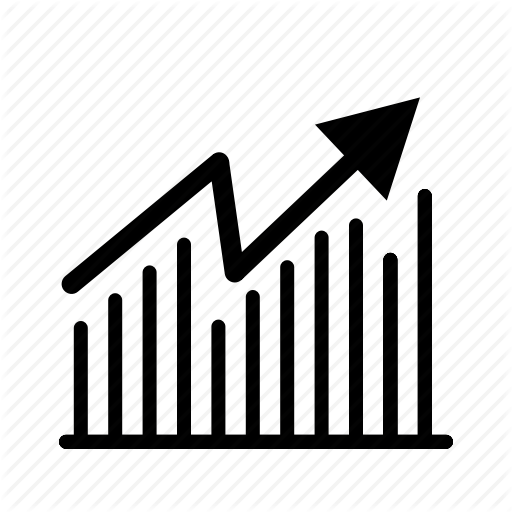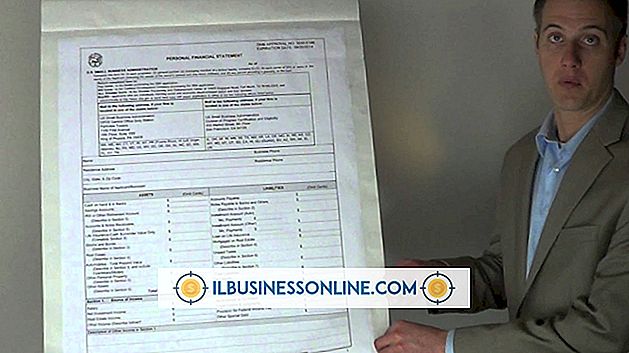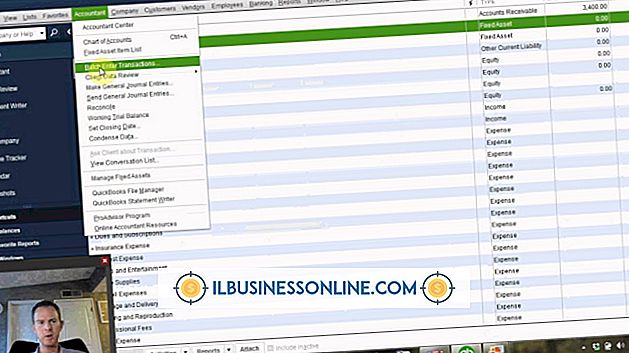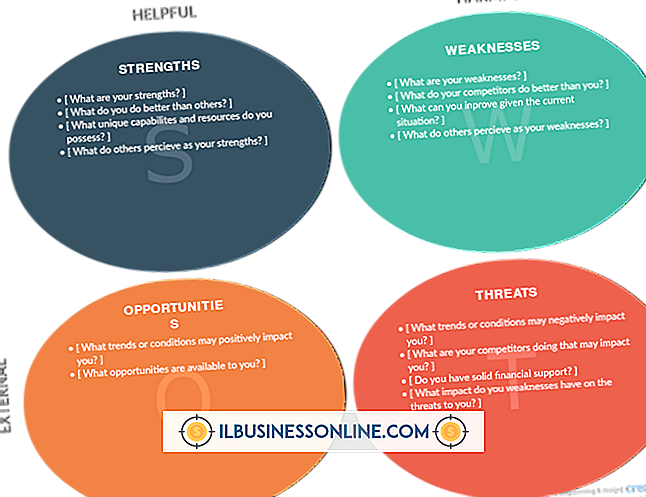Jeg kan ikke fjerne en Outlook Kalender-begivenhed

En opdateret kalender er afgørende for at sikre, at du aldrig går glip af et vigtigt møde eller en aftale. Outlook har et dedikeret kalenderværktøj, der gør det muligt at oprette og administrere lokale kalendere og arbejde med eksterne kalendere via en internetforbindelse. Udnyt nogle få hurtige fejlfindingsprocedurer til at løse problemer, som du har svært ved at fjerne.
Generel fejlfinding
Hvis din kalender i Outlook er synkroniseret via IMAP med en online kalender, skal du kontrollere, at dine kontoindstillinger er korrekte, før du fortsætter. Forkerte kontoindstillinger forhindrer din kalender fra at synkronisere, hvilket deaktiverer sletning. Klik på "Fil", klik på "Kontoindstillinger", og klik derefter på "Kontoindstillinger" igen. Klik på navnet på den e-mail-konto, du bruger til at synkronisere dine kalenderbegivenheder. Bekræft din adresse, og serveroplysningerne er korrekte. Indtast dit kodeord igen. Hvis du stadig ikke kan slette begivenheden, skal du logge ind på Outlook Web App og prøve at slette den der.
Slet efter redigering
Tekniske problemer i Outlook kan medføre, at en begivenhed bliver låst. Hvis du redigerer begivenheden og forsøger at slette den igen, kan du ofte låse op for begivenheden. Åbn arrangementet, skift et par tegn eller datooplysninger, gem det og forsøg igen at slette det.
Nulstil kalendervisning
Manglende evne til at fjerne en begivenhed i Outlook kan skyldes en midlertidig fejl i Outlook. Genstart Outlook og prøv at slette begivenheden igen. Hvis det stadig ikke vil blive slettet, skal du nulstille kalendervisningen. Åbn kalenderen, hvorfra du vil slette begivenheden, og klik derefter på knappen "Arbejdsuge". Flyt gennem kalenderruden, indtil den vises en time før begyndelsen af din arbejdsuge. Klik på "I dag" i gruppen Gå til, klik på fanen "Vis", og klik derefter på "Nulstil visning". Du kan blive bedt om at klikke på "Ja" for at bekræfte, at du vil nulstille visningen. Når visningen er nulstillet, skal du prøve at slette begivenheden igen.
Kør Outlook-kommandoer
Windows giver dig mulighed for at køre en række kommandoer, der kan hjælpe med at fjerne problemfiler. Stryg musemarkøren til det øverste højre hjørne af din Windows 8-skærm, og klik på din markør i Search charm. Skriv "outlook / cleanreminders" og tryk "Enter." Skriv "outlook / cleandmrecords" og tryk "Enter". Til sidst skal du skrive "outlook / cleanfreebusy" og trykke på "Enter." Når du indtaster disse kommandoer, skal du ikke inkludere citatmærkerne.
Delegeret adgang
Funktionen Delegatadgang i Outlook gør det muligt for andre at styre indholdet i din kalender. Hvis Delegatadgang er aktiveret til din kalender, har du muligvis ikke rettigheder til at fjerne dine egne begivenheder. For at kontrollere, om Delegate Access er aktiveret, skal du klikke på "File", klikke på "Account Settings" og derefter klikke på "Delegate Access." For at se tilladelser, der er tildelt delegerede, skal du klikke på delegatets navn og klikke på "Tilladelser". For at slette en delegat skal du klikke på delegatets navn og klikke på "Fjern". Forsøg igen at slette begivenheden fra din kalender.
Version Ansvarsfraskrivelse
Oplysninger i denne artikel gælder for Outlook 2013. Det kan variere lidt eller signifikant med andre versioner eller produkter.